Slik bruker du iMessages nye effekter (som usynlig blekk)

Den nye iMessage for iOS 10 er syltetøy fylt med nye funksjoner, inkludert spesielle effekter for meldingene dine. La oss se på hvor du finner spesielle effekter og hvordan du bruker dem.
Spesielle effekter for alle (på iOS 10 som er)
iOS 10 mottok mange nye funksjoner og oppdateringer, men iMessage har sikkert den største overhaling. Blant de mange endringene, inkludert introduksjonen av et appbasert økosystem, var introduksjonen av spesialeffekter for dine meldinger.
Disse meldingene er delt inn i to brede kategorier "boble" og "skjerm" -effekter. Du kan argumentere for at det er et annet bredt skille mellom «nyttig» og «dumt» ... men vi lar deg gjøre dette skillet på egen hånd.
Før vi dykker inn i hvor de skal finne dem og hvordan de skal brukes, er det imidlertid En stor ting som er verdt å merke seg, er akkurat som du antar: de fungerer ikke hvis du smserer noen som ikke er iOS 10.
RELATED: Slik løser du iMessage, viser ikke meldingseffekter i iOS 10
I stedet for å få det til, ville det ha blitt utløst av hvilken kulde som helst, med mottakeren, vil du bare få din enkle gamle tekstmelding med et foreldet tillegg, og fortelle dem hvilken kul spesiell effekt de ikke fikk se. I stedet for "MER LASERS!" Og de spesielle effektene sprengning over hele skjermen, blir de kjedelige gamle "MERE LASERS! (sendt med lasere) "i vanlig tekst. Hvis du vil at noen skal ha en iMessage-fest, bør du oppfordre alle vennene dine til å oppdatere til iOS 10.
Hvis du går inn i noen form for feil med de nye iMessage-effektene, og du og din mottaker kjører iOS 10, sørg for å sjekke ut vår feilsøkingsguide her.
Hvor finner du de spesielle effektene: Se etter pilen
Hvis du ikke vet hvor du skal se, er de nye spesialeffektene i iMessage ganske bra gjemt. Åpne opp eller skriv en ny melding i iMessage (helst til en tolerant frivillig som også har iOS 10 installert). Skriv ut en testmelding og se etter sendikonet, det sirkulære blå ikonet med den hvite pilen i midten som ligger på høyre side av tekstboksen.

Trykk og hold det blå ikonet et øyeblikk (hvis du bare trykk på den, så vil den sende meldingen din uten spesielle effekter). Dette åpner menyen for spesialeffekter. La oss ta en titt på de enkelte spesielle effekter nå.
Bobleeffekter: Chat-bobler på steroider
Den første ruten i spesialvirkningsvalget er fokusert på "Bubble" -effekter, som du ser på etiketten øverst av skjermen. Bobleeffekter, som du kanskje har gjettet, er spesielle effekter på chat-boblene i iMessage, inkludert bildevedlegg.
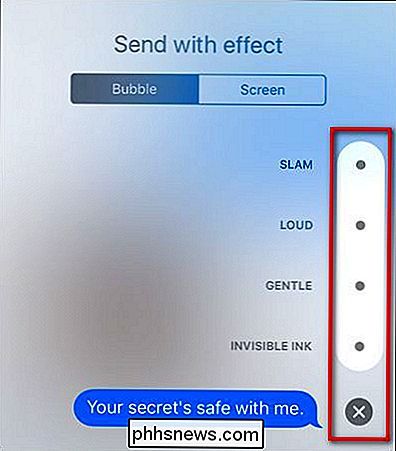
Effektene er som nevnt ovenfor: "Slam", "Loud", "Gentle" og "Invisible Blekk". Du kan trykke på den lille sirkelen ved siden av noen av elementene for å få en umiddelbar forhåndsvisning av hvordan det vil se ut til mottakeren din. Ikke bekymre deg, meldingen sendes ikke før du bekrefter ved å trykke på det blå sendikonet for å bekrefte. Vil du ikke ha effekten? Trykk på "X".
De tre første er hva vi vil betrakte teatralske blomstrer. Men den siste usynlige blekk-er faktisk litt praktisk. Slam forårsaker at meldingen din vises som om den smelter ned på skjermen. Høyt gjør meldingen pop ut av skjermen og deretter slå seg tilbake på plass (som en tegneserie rop, hvis du vil). Gentle starter meldingen av litt forstørret og sender den deretter til drift, vel, forsiktig tilbake til standardstørrelsen. Som du kan fortelle fra beskrivelsen, er de ganske prangende i naturen.
Usynlig blekk er imidlertid vår favoritt bobleeffekt. Hvis du noen gang har ønsket å sende en melding eller et bilde til noen, og få det bare synlig for dem hvis de tar seg tid til å avsløre det (som motsetter seg å åpne iMessage på konferansetabellen på jobb og ved et uhell avsløre en upassende melding eller et bilde) , dette er den spesielle effekten for deg. Her kan du se et bilde som er klædd med Invisible Ink-effekten.
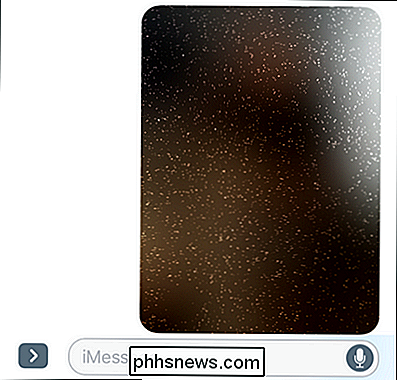
Hva skandaløst bilde venter på oss?
Og her kan du se det etter at du eller mottakeren har slått fingeren over det skjulte bildet.
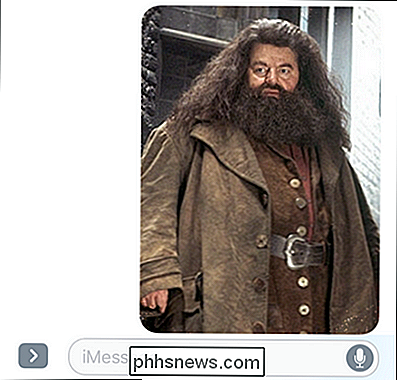
En vill Hagrid vises!
Etter noen få øyeblikk vil den gå tilbake til det skjulte stat. Hvis meldingen dukker opp mens telefonen er låst (og vises via melding) eller hvis iMessage er helt åpen, vil meldingen ikke bli avslørt og vil bare bli merket som "(Sendt med usynlig blekk)" som indikerer til mottakeren at den trenger å delta.
MERK: Bare det siste elementet i en gitt melding vises i effektforhåndsvisning. Dette betyr at hvis du legger til et bilde og deretter legger til et teksttekst, vises bare beskjedteksten i forhåndsvisningen av det usynlige blekk-men ikke bekymre deg, effekten blir brukt på hele meldingen, inkludert bildet.
Skjermbildet Effekter: Klargjør laserkanon
Hvis du prøvde ut bobleeffekter og gjentatt, lurer du allerede for en mer iøynefallende (øye searing?) Måte å melde dine venner, vel du er flaks. Bare gå til effektmenyen via det lange ikonet, trykk igjen og velg deretter kategorien "Skjerm", som ligger ved siden av "Boble" -fanen, og du er i virksomhet.
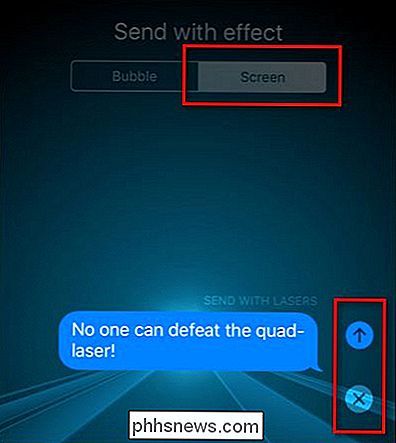
Som i forrige avsnitt, trykker du på det blå pilikonet bekrefter effekten du vil ha og sender meldingen, X fjerner effekten og returnerer deg til det viktigste iMessage-grensesnittet. Skjermeffekter er tilgjengelige ved å sveipe til venstre og høyre og er for øyeblikket: "Ballonger", "Konfetti", "Lasere", "Fyrverkeri" og "Skyting Stjerner", som vist nedenfor. Hvis en bestemt animasjonsforhåndsvisning er ferdig, og du vil se den igjen, klikker du hvor som helst på skjermen som ikke er et eksisterende grensesnittelement (som sendikonet), og det vil spille igjen.
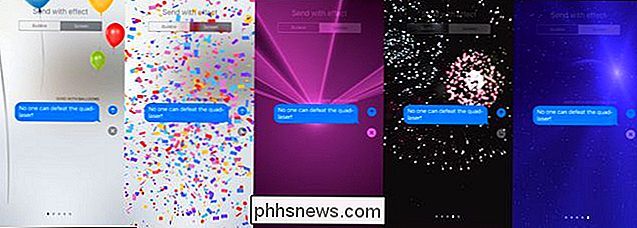
I motsetning til bobleeffekter (som varierer mellom automatisk effekter som slam og interaktive effekter som den usynlige blekk), skjermen påvirker alle brann av automatisk. Mottakeren vil se det samme (skyte stjerner, fyrverkeri, uansett hva du velger) når de mottar (eller åpner) meldingen. Dessverre er det en engangsavtale - uansett hvor mye du elsker lasere, du kan ikke trykke på meldingen igjen, eller noe slikt, og se animasjonen som ble opprinnelig sendt med meldingsreplayet.
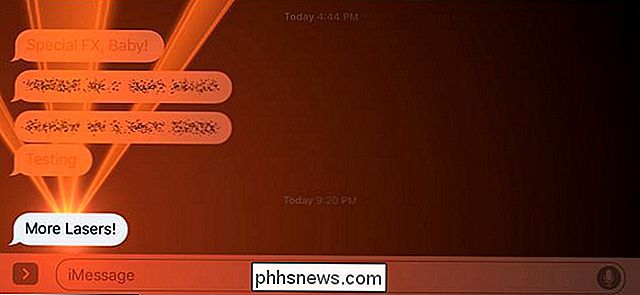
Forhåpentligvis vil vi se flere skjermeffekter snart, enten fra Apple eller fra den nye iMessage App Store. Vi gleder oss til Lasers II, Lasers III, More Lasers og Ultimate Laser Blast, blant annet effekter, selvfølgelig.
Det er alt der er til det. Hvem trenger kjedelige meldinger når du kan sende meldinger kappe og dolkestil, eller laserstudded?

Slik lager du en ny katalog og bytter til den med en enkelt kommando i Linux
Hvis du bruker noe tid i Terminal i det hele tatt, bruker du sannsynligvis mkdir kommandoen for å lage en katalog, og deretter cd -kommandoen for å bytte til den aktuelle katalogen rett etter. Det er imidlertid en måte å gjøre begge disse handlingene med en kommando. Du kan kjøre to kommandoer samtidig på kommandolinjen manuelt, men vi viser deg hvordan du legger til en linje i .

Slik finner du de tapt Windows- eller Office-produktnøklene
Hvis du planlegger å reinstallere Windows, men ikke finner produktnøkkelen din, har du lykke fordi den er lagret i Windows-registret. Det er bare ikke lett å finne, og det er umulig å lese uten hjelp. Heldigvis er vi her for å hjelpe. Som du ser på skjermbildet ovenfor, lagres produkt IDen i registret, men er i et binært format som ikke kan leses av mennesker, med mindre du er en slags Cylon .



